Como definir uma mensagem personalizada do dia no Linux
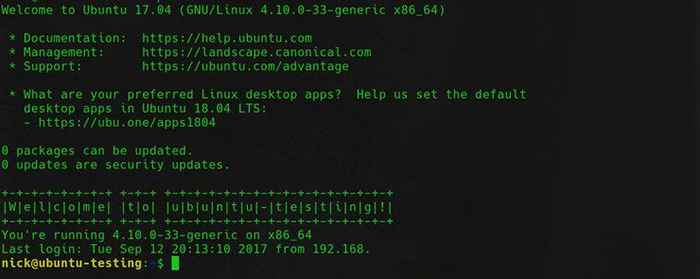
- 2216
- 72
- Mr. Mitchell Hansen
Objetivo
Defina uma mensagem personalizada do dia.
Distribuições
Isso funcionará em qualquer distribuição Linux.
Requisitos
Uma instalação do Linux em funcionamento com privilégios root.
Dificuldade
Fácil
Convenções
- # - requer que os comandos Linux sejam executados com privilégios root diretamente como usuário root ou por uso de
sudocomando - $ - Requer que os comandos do Linux sejam executados como um usuário não privilegiado regular
Introdução
Quando você faz login pela primeira vez em um terminal em um sistema UNIX, o Linux incluído, você geralmente é recebido pela mensagem do dia desse sistema (MOTD). A mensagem do dia fornece informações importantes sobre o sistema ou apenas mensagens do administrador do sistema. Claro, se você são são o administrador do sistema, cabe a você definir essa mensagem. Se for o seu próprio sistema, você pode ser criativo com sua mensagem e incluir qualquer informação que escolher.
Primeiro, você pode definir facilmente uma mensagem de texto simples do dia na maioria dos sistemas, adicionando algum texto ao /etc/MOTD arquivo. Isso é chato, porém, você pode fazer muito mais do que isso.
Debian/Ubuntu
Os sistemas Debian e Ubuntu lidam com as coisas à sua maneira. Eles têm um diretório em /etc/update-Motd.d/ com scripts de shell diferentes, cada um dos quais exibe uma informação diferente. Eles estão organizados em ordem numérica ascendente e serão executados apenas nessa ordem. Dê uma olhada na maneira como eles estão configurados.
00 Heate
Porque o número na fonte é 00 ele será executado primeiro. Sendo o cabeçalho, isso é uma coisa boa.
Você está livre para modificar esses arquivos ou impedi -los de correr. Cada um é apenas um script de shell, então não há nada vital que não possa ser modificado ou removido completamente.
Você também pode adicioná -lo seus próprios scripts e inseri -los na ordem correta com o sistema de numeração. Novamente, porque eles são apenas scripts, você está gratuito, inclua qualquer coisa que possa produzir para uma janela de terminal.
Por exemplo, se você quiser adicionar um rodapé que cumprimenta seus usuários, você pode fazer algo assim em um arquivo chamado, 99 pés
#! /bin/bash figlet -f Slant Welcome!
Certifique -se de que seja executável e da próxima vez que você fizer login em uma sessão do terminal ou sobre o SSH, você verá que é anexado ao fundo da sua mensagem usual do dia.
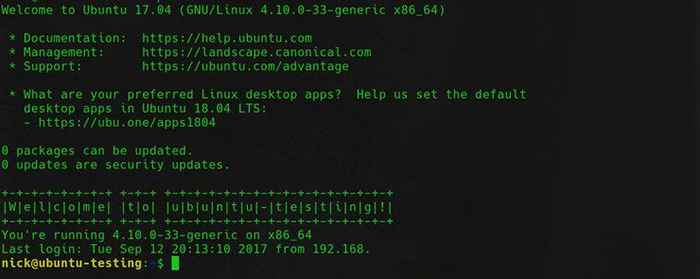
Como é o BASH, você pode usar variáveis que escolhe.
#! /bin/bash hostname = "uname -n" kernel = "uname -r" cpu = "uname -p" figlet -f Digital Welcome to $ hostName! eco "você está executando $ kernel em $ cpu"
Realmente não há limite para o que você pode fazer.
Todo mundo
Praticamente todas as outras distribuições fazem de uma maneira diferente. Eles usam um arquivo diferente localizado em /etc/perfil.D/MOTD.sh.
Mais uma vez, esse arquivo é um script de shell que você pode usar para fazer praticamente qualquer coisa. Como você não está sobrecarregado por muitas outras coisas que o Ubuntu joga lá, você pode realmente ser criativo. Tente usar um script para exibir uma cotação aleatória cada vez que você faz login.
#! /BIN/BASH MSGS = ("QUOTE 1" "CITAÇÃO 2" "CITAÇÃO 3" "CITAÇÃO 4") MSG = $ MSGS [$ Random % $ #MSGS [@]] figlet -f pequeno $ msg; eco "\ n"; Alternativamente, use umfortuna comando para gerar citações aleatórias para você. Exemplo:
#! /bin/bash figlet -f pequeno $ (fortuna)
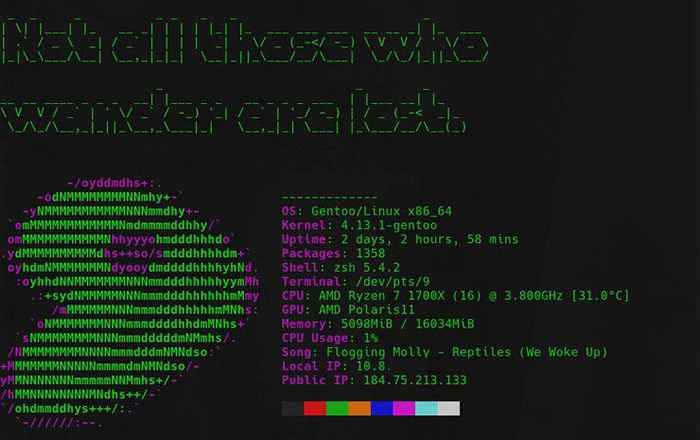
Se você deseja simplificar e/ou otimizar as coisas, considere usar o NeoFetch em seu script para exibir todas as informações do seu sistema em um bloco bem organizado.
neofertch; eco "\ n";
A escolha é, mais uma vez, sua.
Pensamentos finais
Não há muito a dizer. Você tem reinado livre para fazer a mensagem do seu sistema do dia o que você escolher. Mais uma vez, se você puder escrever, você pode fazer isso. Então, fique à vontade para ser criativo e experimentar.
Tutoriais do Linux relacionados:
- Coisas para instalar no Ubuntu 20.04
- Coisas para fazer depois de instalar o Ubuntu 20.04 fossa focal linux
- Coisas para fazer depois de instalar o Ubuntu 22.04 Jellyfish…
- Download do Linux
- Comandos Linux: os 20 comandos mais importantes que você precisa para…
- Arquivos de configuração do Linux: os 30 primeiros mais importantes
- Instale Arch Linux na estação de trabalho VMware
- Melhor distro Linux para desenvolvedores
- Comandos básicos do Linux
- Uma introdução à automação, ferramentas e técnicas do Linux
- « Como instalar o comando ifconfig ausente no CentOS Linux
- Como instalar o servidor de mídia Serviio no Raspberry Pi »

